win10正式版开始菜单反应迟钝怎么解决
时间:2016-07-22 来源:互联网 浏览量:
win10正式版系统打开开始菜单的时候,需要反应几分钟才能显示出来,这是怎么回事?win10正式版开始菜单反应迟钝怎么解决?下面是小伙伴自己使用过的几种解决方法,现在推荐给大家。
win10正式版开始菜单反应迟钝的解决方法:
方法一:删除不需要的动态磁贴。
点击开始菜单,然后选择不常用或者不需要的动态磁贴,右键选择“从开始屏幕取消固定”,如图所示:
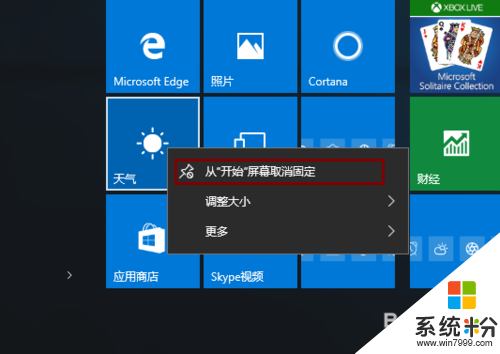
方法二:关闭Cortana(小娜助手)在线搜索功能。
点击任务栏的Cortana(小娜助手)搜索框,在弹出的窗口点击“设置”,然后将“在线搜索并包括web结果”关闭,如图所示:
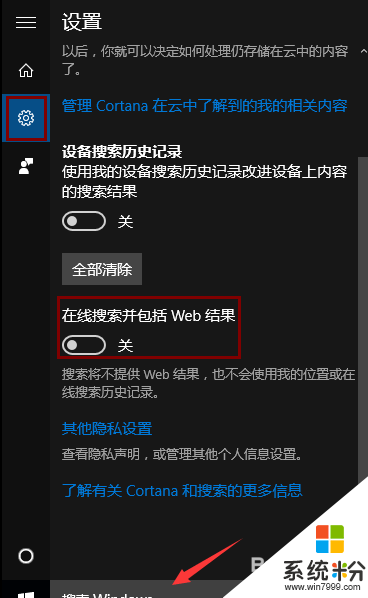
方法三:关闭动画效果。
1、单击开始菜单,选择“设置”,在设置里面找到一个“轻松使用”,打开后选择“其他选项”(或者在设置搜索窗口直接搜索“轻松使用”便可看到),如图所示:
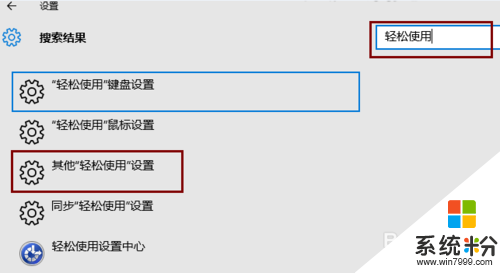
2、打开“其他选项”我们关闭“视觉选项”下的“在windows中播放动画”,如图所示:
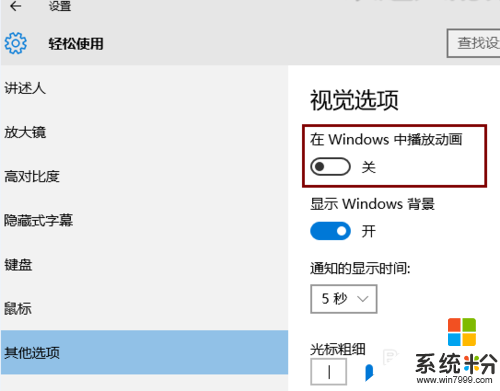
方法四:关闭文件索引。
1、右键单击开始菜单,打开控制面板里面的索引选项,然后点击“修改”(找不到索引选项的话在控制面板搜索框中搜索“索引选项”就有了);
2、在“更改所选位置”取消掉不需要的索引,确定保存,如图所示:
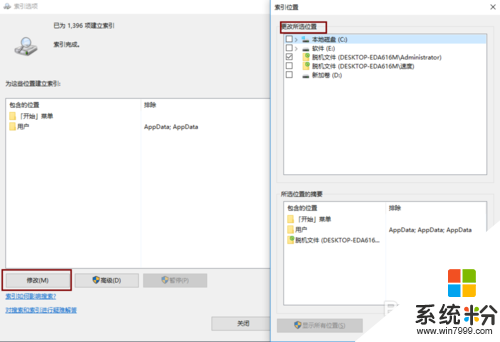
win10正式版开始菜单反应迟钝怎么解决?大家可以尝试上述的方法去解决,还有其他的操作系统下载后使用出现故障的话,可以上系统粉官网查看解决方法。
我要分享:
相关教程
- ·win10开始菜单没反应怎么办,win10开始菜单打不开的解决方法
- ·Win10开始菜单没反应怎么办?Win10开始菜单打不开的完美解决方法
- ·win10开始菜单不能用怎么办,win10开始菜单没反应的解决方法
- ·win10点击开始菜单没反应怎么解决
- ·Win10开始菜单打不开没有反应怎么办?微软官方开始菜单无响应修复工具
- ·win10右键开始菜单无反应该怎么办?Win10右键点击徽标无反应的解决方法
- ·桌面文件放在d盘 Win10系统电脑怎么将所有桌面文件都保存到D盘
- ·管理员账户怎么登陆 Win10系统如何登录管理员账户
- ·电脑盖上后黑屏不能唤醒怎么办 win10黑屏睡眠后无法唤醒怎么办
- ·电脑上如何查看显卡配置 win10怎么查看电脑显卡配置
win10系统教程推荐
- 1 电脑快捷搜索键是哪个 win10搜索功能的快捷键是什么
- 2 win10系统老是卡死 win10电脑突然卡死怎么办
- 3 w10怎么进入bios界面快捷键 开机按什么键可以进入win10的bios
- 4电脑桌面图标变大怎么恢复正常 WIN10桌面图标突然变大了怎么办
- 5电脑简繁体转换快捷键 Win10自带输入法简繁体切换快捷键修改方法
- 6电脑怎么修复dns Win10 DNS设置异常怎么修复
- 7windows10激活wifi Win10如何连接wifi上网
- 8windows10儿童模式 Win10电脑的儿童模式设置步骤
- 9电脑定时开关机在哪里取消 win10怎么取消定时关机
- 10可以放在电脑桌面的备忘录 win10如何在桌面上放置备忘录
win10系统热门教程
- 1 win10笔记本driver power state failure蓝屏的解决方法
- 2 win8系统如何升级win10 Win8如何升级至Win10的图文教程
- 3 Win10系统CAD2014图纸不能拖拽,打开图纸会打开新程序的解决方法
- 4升级Win10后屏幕闪烁怎么解决? 升级Win10后屏幕闪烁该如何解决?
- 5win10应用商店程序安装位置怎么改?
- 6w10系统经常出现错误怎么修复【图文】
- 7windows10自带的杀毒软件如何关闭 如何关闭Windows 10系统的自带杀毒软件
- 8如何把此电脑放到桌面 win10如何将我的电脑显示在桌面
- 9win10更新后总关机怎么办|解决win10自动关机的方法
- 10win10注册表搜索功能不能使用怎么办?
最新win10教程
- 1 桌面文件放在d盘 Win10系统电脑怎么将所有桌面文件都保存到D盘
- 2 管理员账户怎么登陆 Win10系统如何登录管理员账户
- 3 电脑盖上后黑屏不能唤醒怎么办 win10黑屏睡眠后无法唤醒怎么办
- 4电脑上如何查看显卡配置 win10怎么查看电脑显卡配置
- 5电脑的网络在哪里打开 Win10网络发现设置在哪里
- 6怎么卸载电脑上的五笔输入法 Win10怎么关闭五笔输入法
- 7苹果笔记本做了win10系统,怎样恢复原系统 苹果电脑装了windows系统怎么办
- 8电脑快捷搜索键是哪个 win10搜索功能的快捷键是什么
- 9win10 锁屏 壁纸 win10锁屏壁纸设置技巧
- 10win10系统老是卡死 win10电脑突然卡死怎么办
